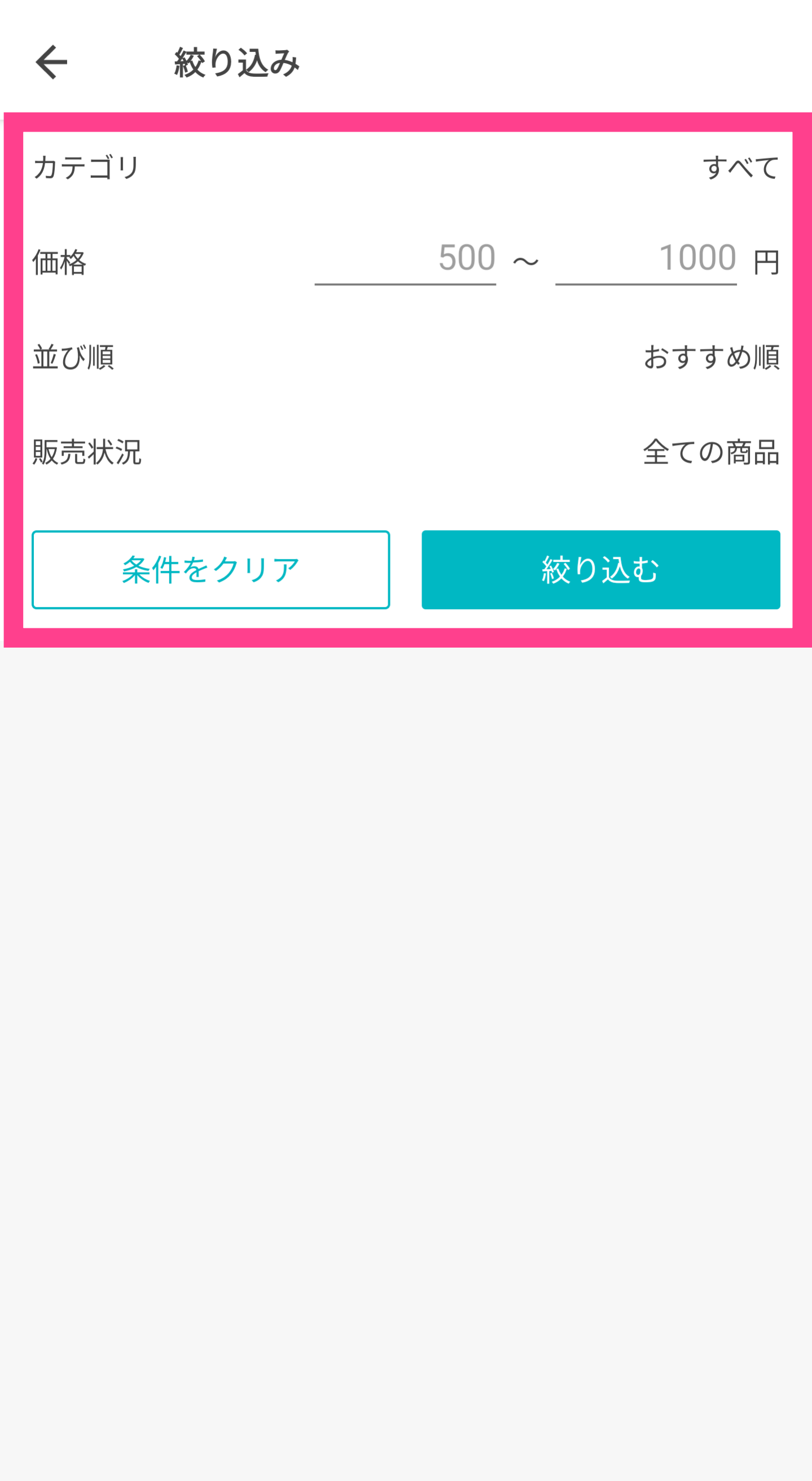【BASE】ショップや商品を検索する方法!出てこないときの対処法も
この記事では、ネットショップをBASE経由で出店している方に向けて、気になる「検索機能」や検索結果に表示されないときの原因・対処法について解説していきます。
自分のショップを検索しても見つからないときは、BASE内で使える便利なアプリがおすすめです。
また、効率の良いショップ検索方法もご紹介するので、ぜひ参考にしてみてくださいね。
Contents[OPEN]
【BASE】ショップの商品を検索する方法《商品検索 App》
では早速本題に入りましょう!
BASEで展開している自分のショップの商品を調べる方法として特に便利なのが、「商品検索 App」というツールです。
たくさん商品を販売しているショップでは、なかなか目的のものを見つけるまでに時間がかかってしまいますよね。
そこで「商品検索 App」を使うと、自分のショップページに追加することができ、効率的にショップ内の商品が見つけられるので、購入者にとっても大きなメリットになります。
以下で、インストール方法から使い方まで基本的なポイントをチェックしましょう。
「商品検索 App」をインストールして使おう
インストール方法を紹介します。
BASEが出している「商品検索 App」は、アプリストアで提供されているツールではありません。
インストールページに移動して、追加設定するだけでOKです。
自分のショップにインストールするためにはまず以下にアクセスしてください。
画面上に表示されている「インストール」ボタンをタップしましょう。実はこれだけで設定完了です。
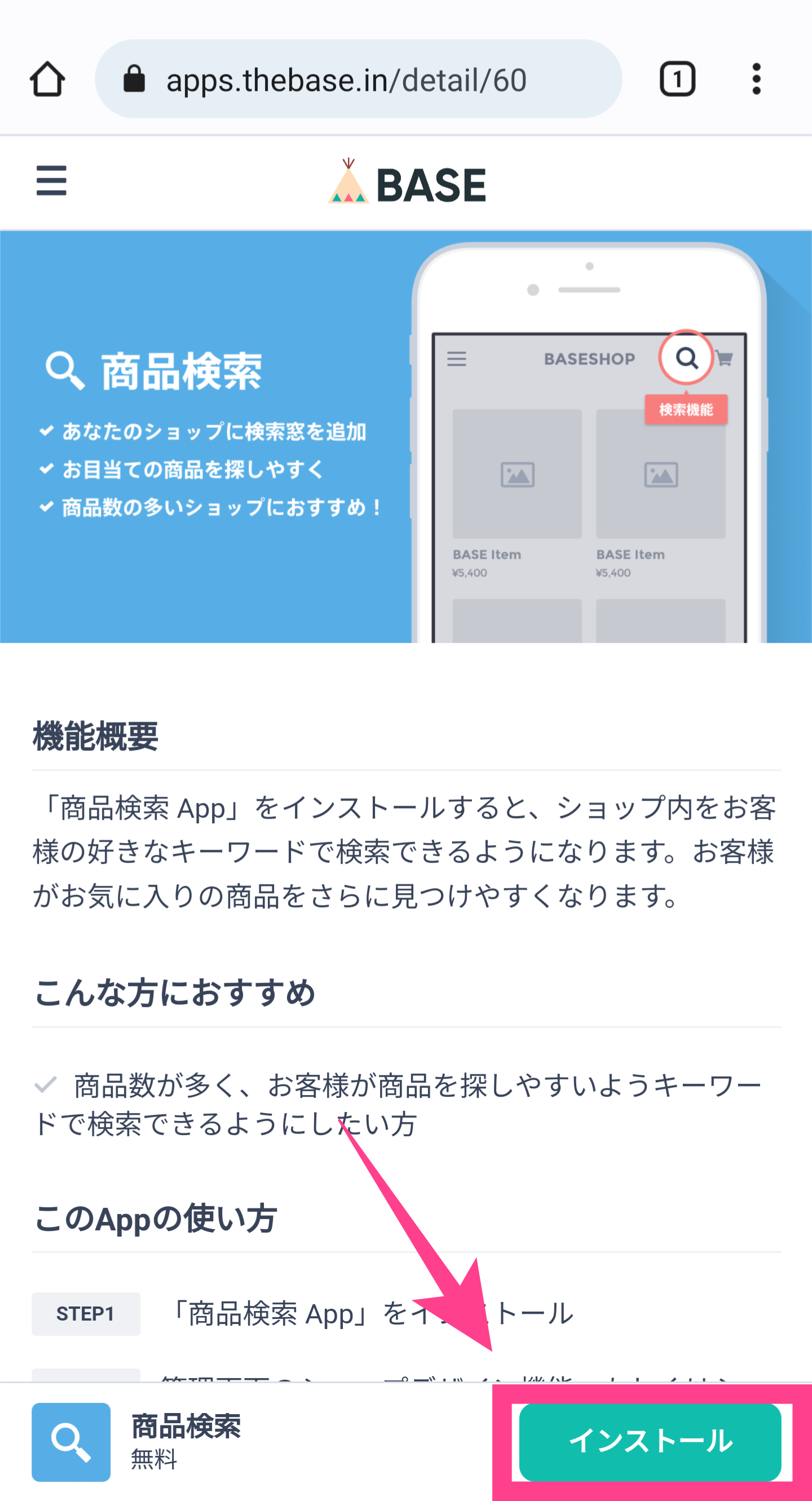
「ショップページに自動的に表示されます」と書かれた画面に切り替わったら、正しく設定されています。
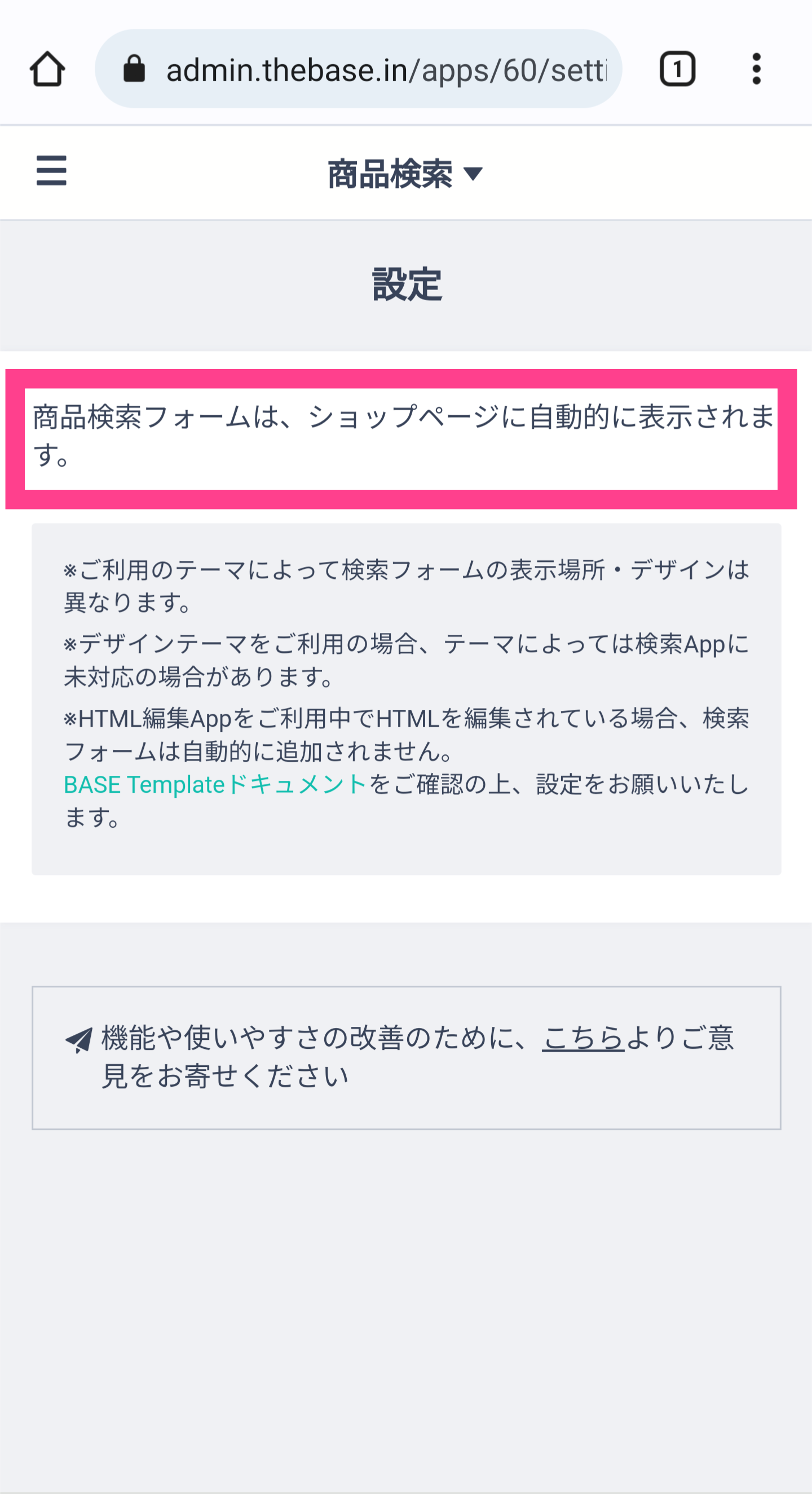
これはショップページに追加される機能なので、単体でスマホ端末にインストールされるものではありません。
「商品検索 App」の使い方
では次に基本的な使い方を説明します。
上記でも記載したように「商品検索 App」は自分のショップ内に自動的に設置される機能です。
なので、自分のショップページに移動しましょう。
この時点でショップページに検索機能が表示されたことを確認してください。
検索アイコンをタップしてください。
「キーワードから探す」の文字と一緒に検索枠が表示されます。
ここに好きなキーワードを入力すれば目的の商品を検索できます。
商品をカテゴリ分けしている場合は「カテゴリから探す」から種類ごとに調べることもできます!
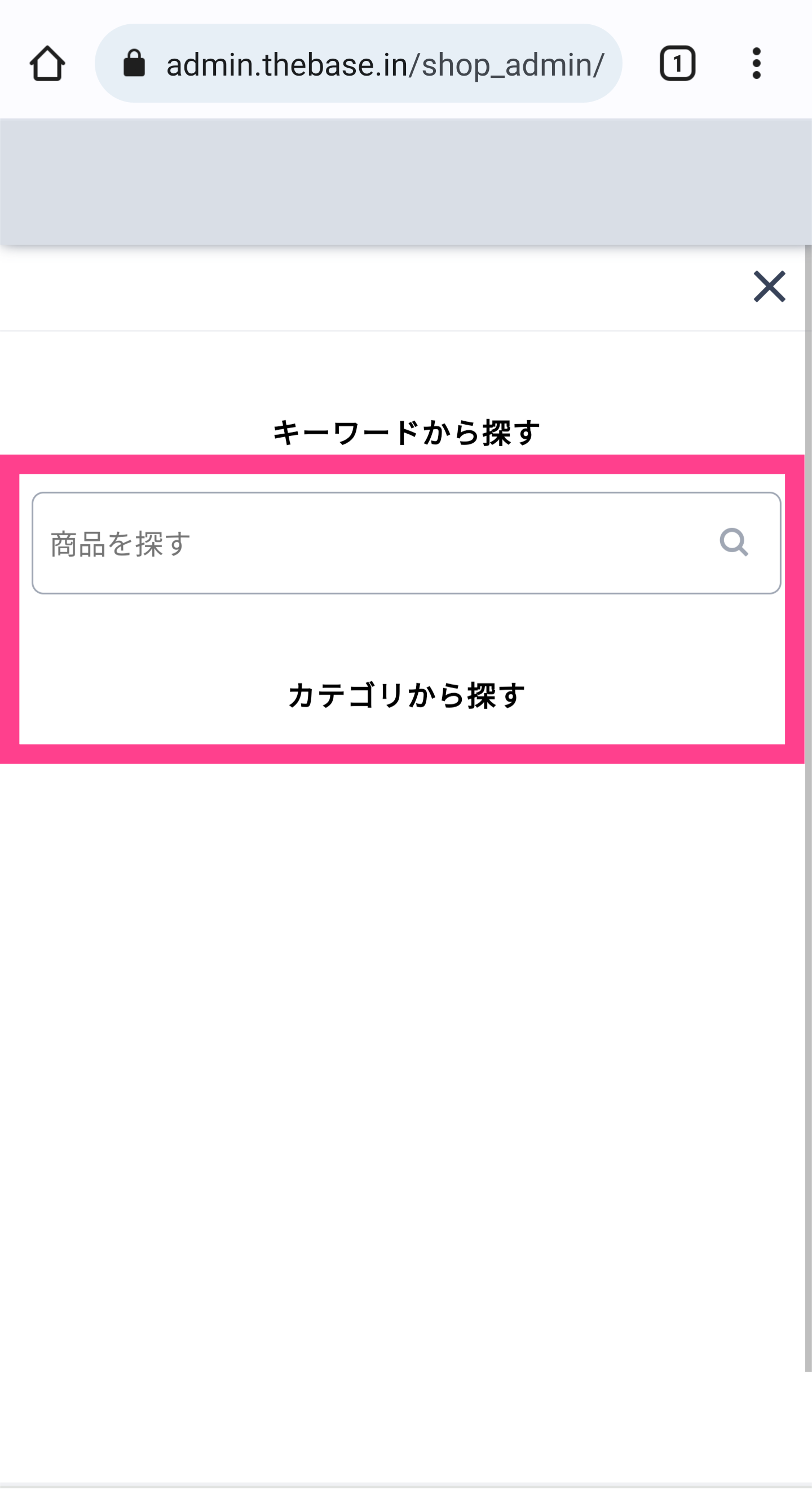
【BASE】ショップを検索する方法
ここからは、また別のショップ検索方法を紹介します。
買いたい商品があるのに、なかなか店舗が見つからないときは、以下ような手段で検索してみましょう。
アプリやドメイン検索など、さまざまな方法があります。
ちょっとした工夫で効率よく見つけられるかもしれません。
「BASE」アプリから検索をする
1つ目は、「BASE」のアプリを使った検索です。
専用のスマホアプリが配信されているので、ストアから入手してください。
アプリの名称は2021年11月に「BASE」から「Pay ID」に変更となりましたが、アプリ自体に関しては特に問題はありません。
iPhoneユーザーはApp Storeから、AndroidユーザーはGoogle Playからアプリをダウンロード・インストールしてください。
起動後、アカウントがあればログインします。ない場合はスキップしてもOKです!
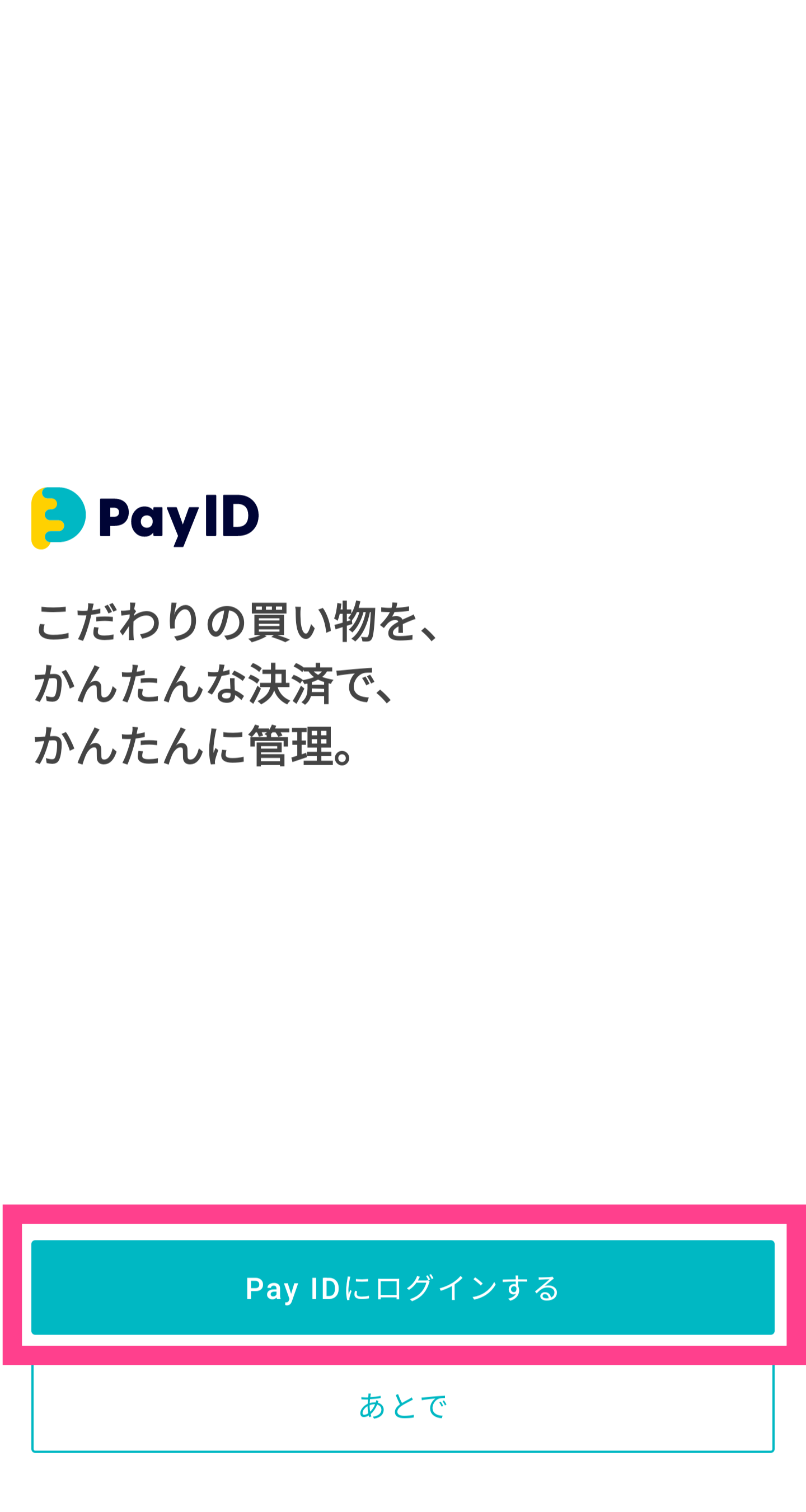
アプリ画面下にある「さがす」のタブをタップしてください。
さらに右下に表示される「検索アイコン」をタップしましょう。
この部分が検索機能です。
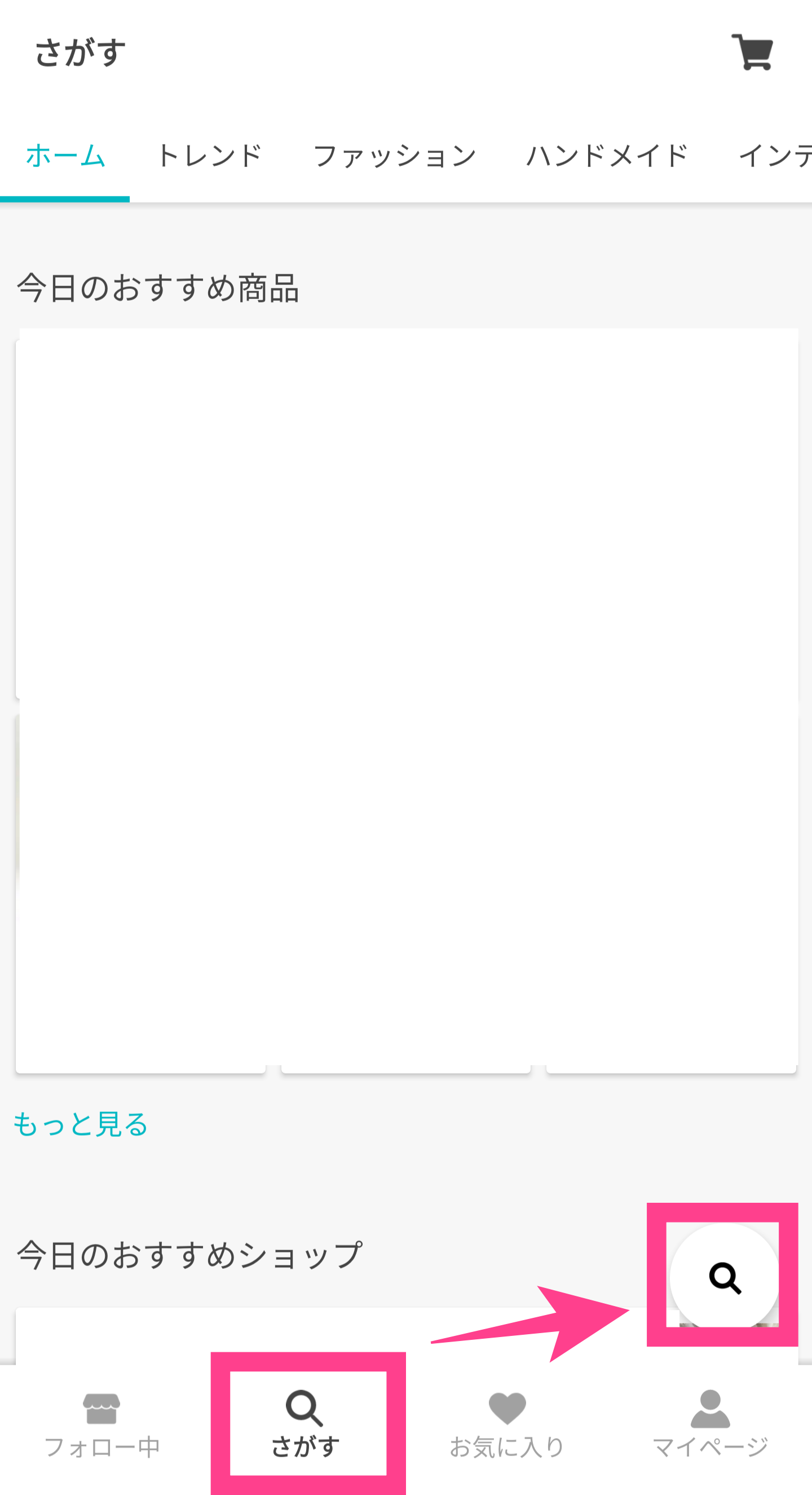
検索枠が表示された画面に移動します。
ここに好きなキーワードを入力して検索しましょう。
商品・ショップ別に検索結果が表示されるので、スムーズに見つけられます。
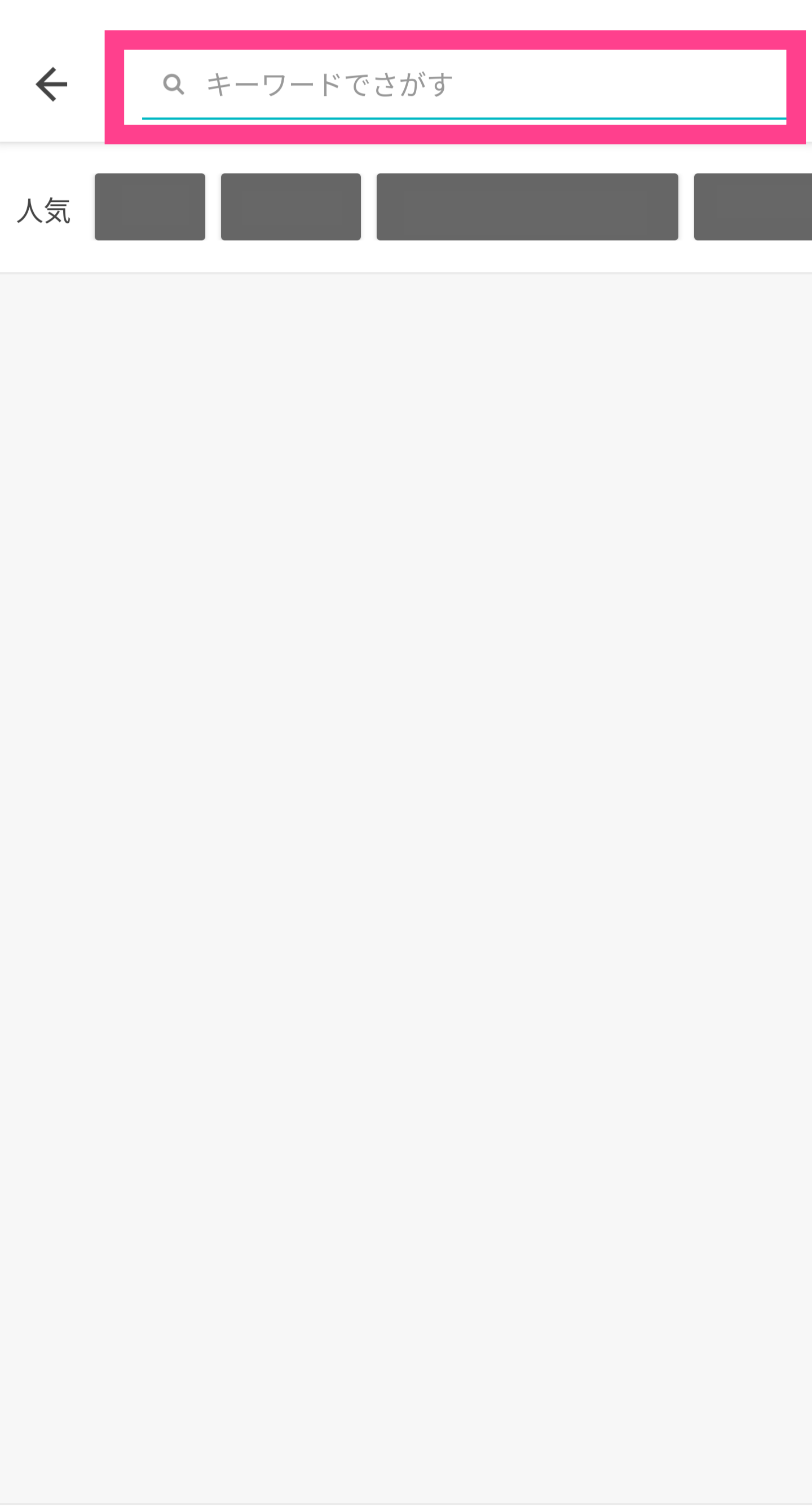
また、この検索機能には絞り込み機能もあるんです。
「絞り込み」をタップするとカテゴリや価格、並び順、そして在庫状況まで絞り込むことができます。
自分が求めているアイテムを効率よく探し出す際にぜひ活用してみてくださいね!